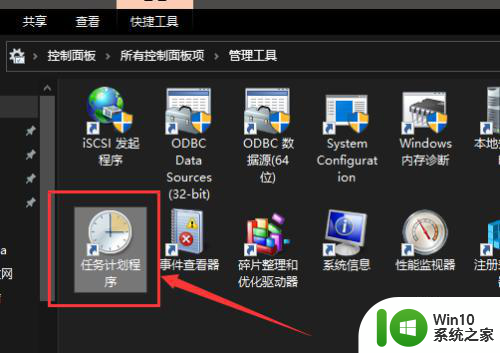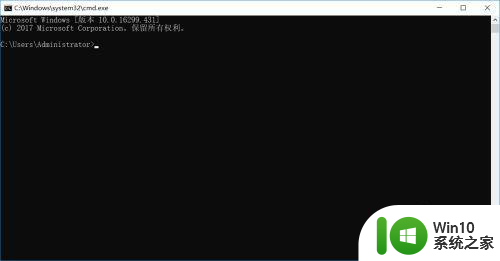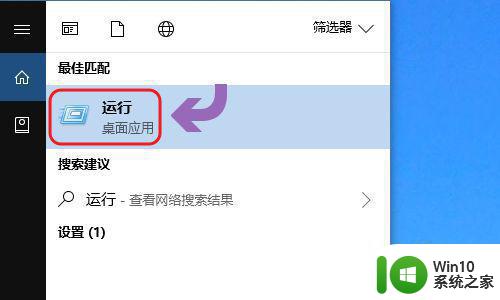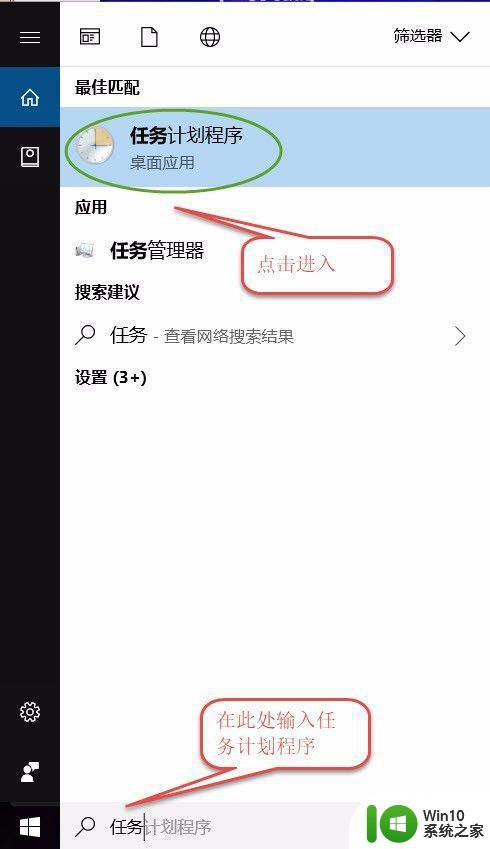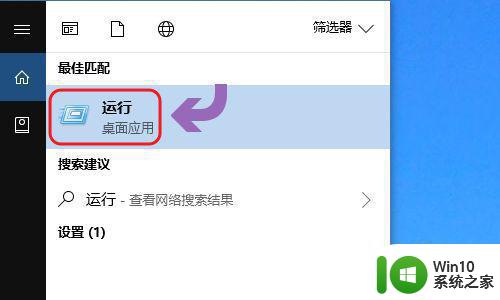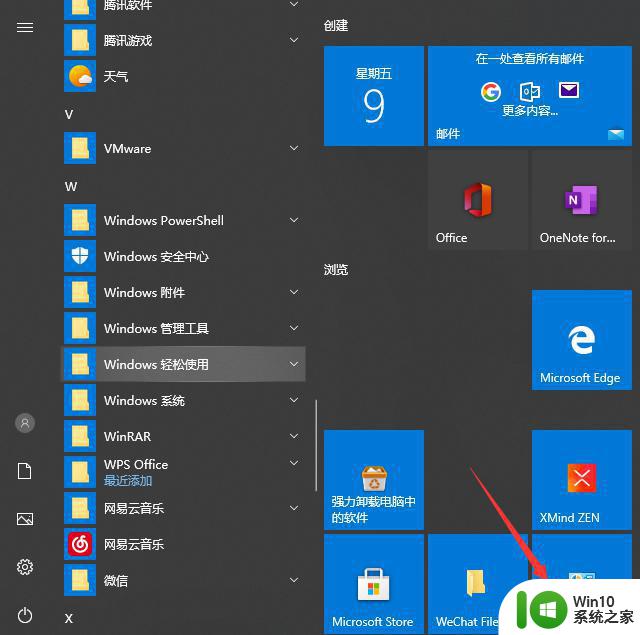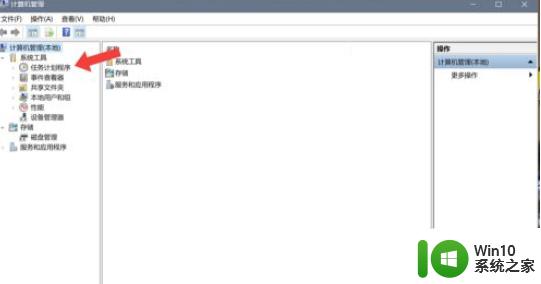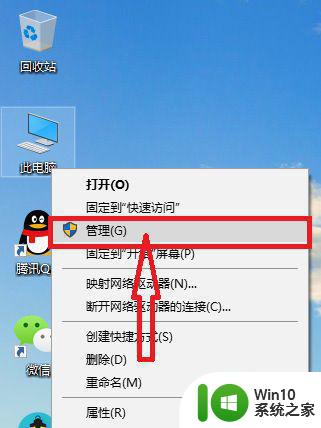win10笔记本如何设置定时自动关机 Windows10怎样设置笔记本自动关机
win10笔记本如何设置定时自动关机,Win10笔记本作为一款功能强大的电脑系统,为了更好地满足用户的需求,提供了各种实用的功能,其中定时自动关机功能是许多用户经常需要使用的一项。无论是为了省电,还是为了避免长时间不关机导致电脑性能下降,定时自动关机都能帮助我们更好地管理电脑。究竟如何设置Win10笔记本的定时自动关机呢?接下来我们将介绍详细的设置步骤,帮助大家轻松实现定时自动关机的功能。
解决方法:
1、打开电脑后,进入到电脑桌面,然后直接按下键盘上的“windows徽标键+R”组合键,打开电脑的“运行”命令。
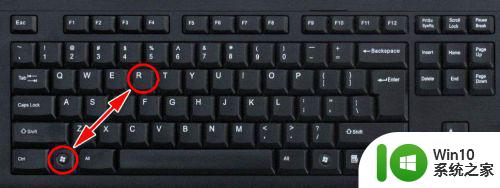
2、打开电脑的“运行”命令弹窗之后,我们在弹窗的“打开”后面的编辑框内输入如下命令:shutdown -s -t 3600。
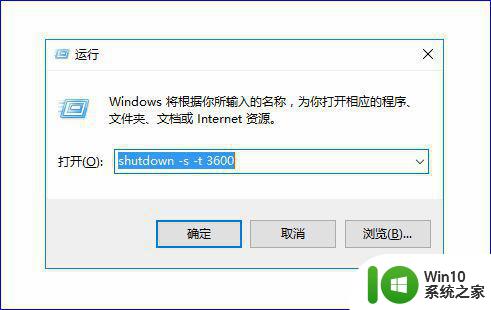
3、关于shutdown -s -t 3600这个命令的含义如下:shutdown -s表示关机,而加上-t则表示关机倒计时,也就是shutdown -s -t是表示电脑关机倒计时的意思,而最后面的数字,则表示倒计时的时间,单位为秒。也就是电脑将在3600秒后自动关机。

4、知道了命令的含义之后,我们如果想要电脑自动关机的话,只需要输入这串关机的运行命令即可完成关机,输入完成之后,点击“确定”按钮,电脑就会弹出提示框告诉我们关机信息。
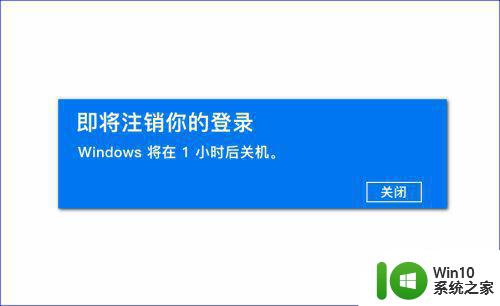
5、所以,如果我们想要定时关机,只要计算好时间,然后将倒计时的时间设置好,电脑到设定时间就会自动关机了。当然,如果中途我们又不想自动关机或者定时关机了,我们可以再次打开“运行”命令,输入如下字符:shutdown -a。
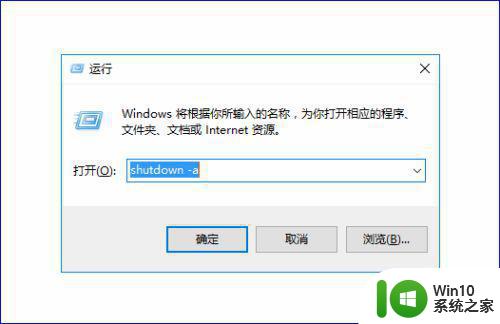
6、输入完成之后,电脑就会提示“计划的关闭已取消”的信息提示弹窗,表示我们已经取消自动倒计时关机了,电脑也就不会自动关机了。

以上就是win10笔记本如何设置定时自动关机的全部内容,如果你遇到了这种情况,你可以按照本文提供的步骤解决问题,这是一个非常简单和快速的过程,一步到位。